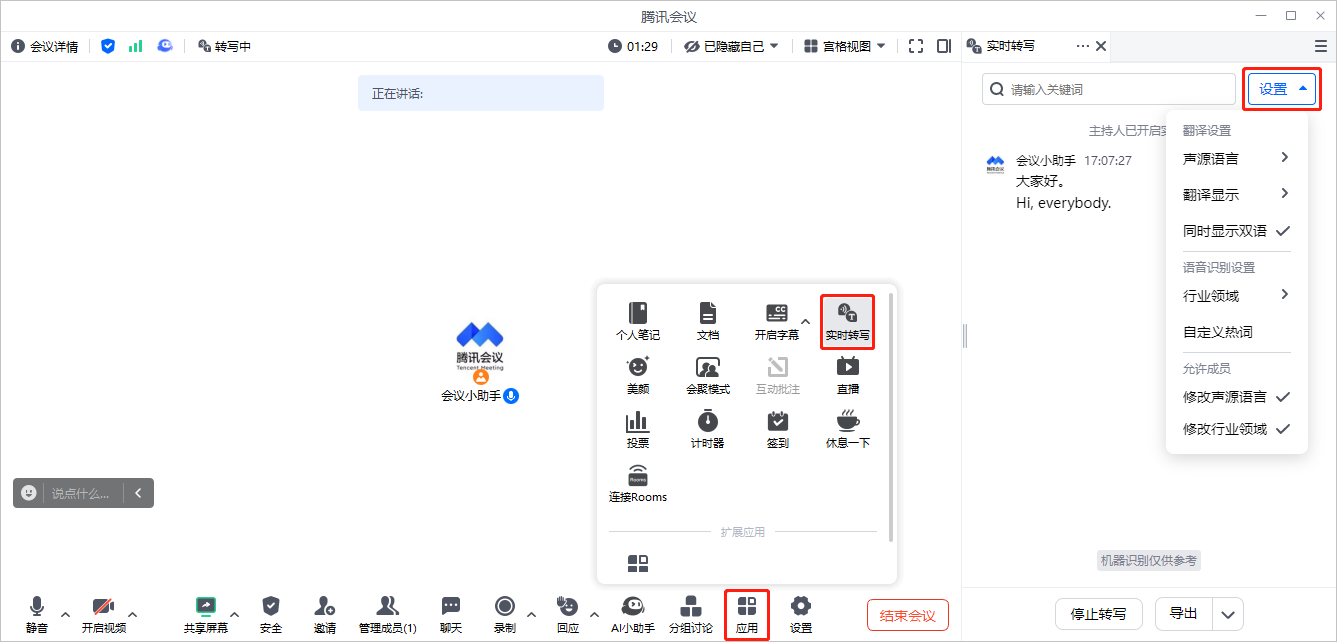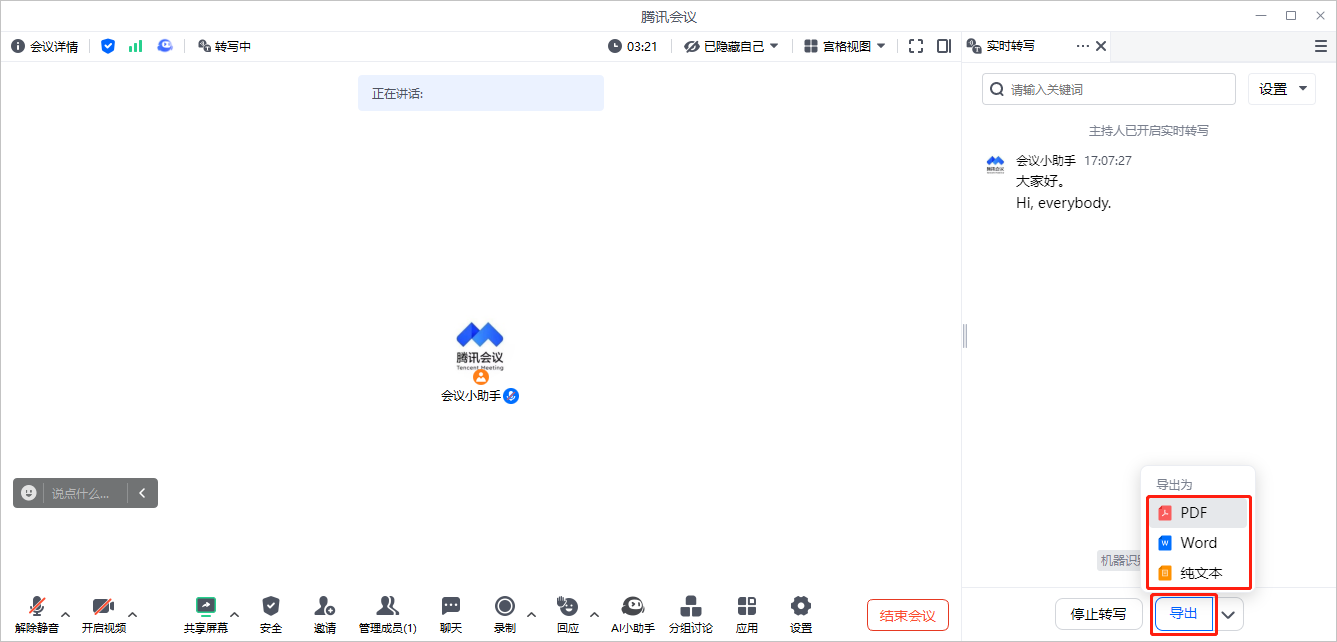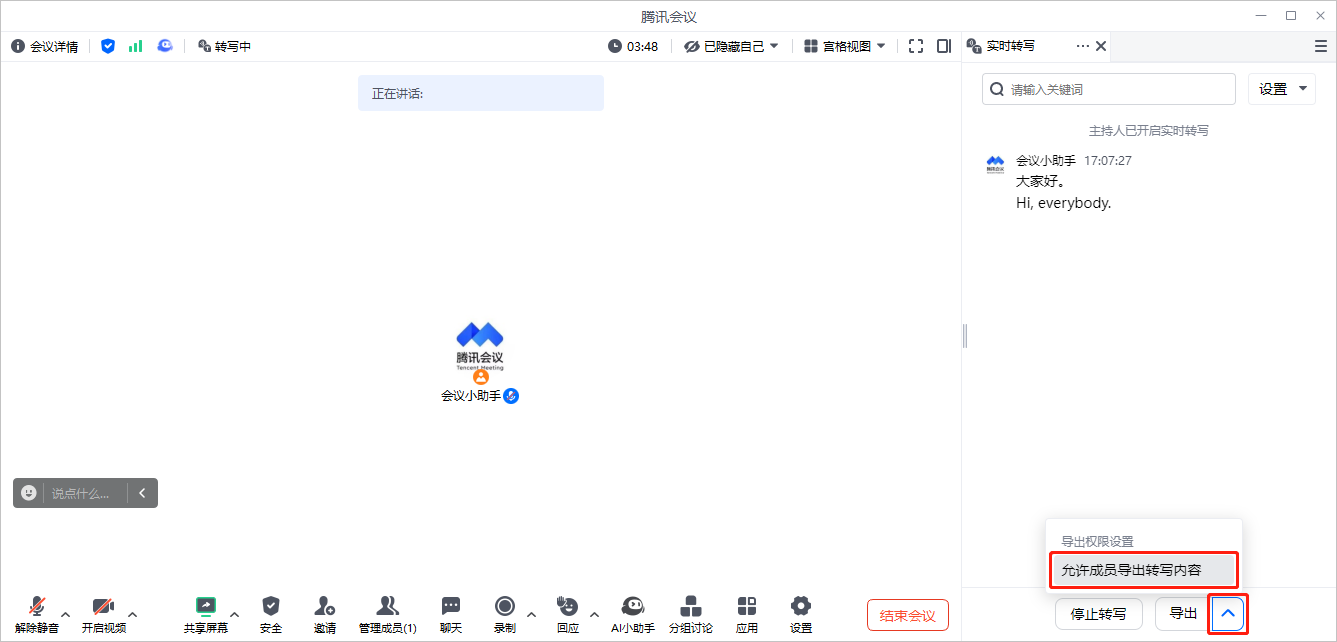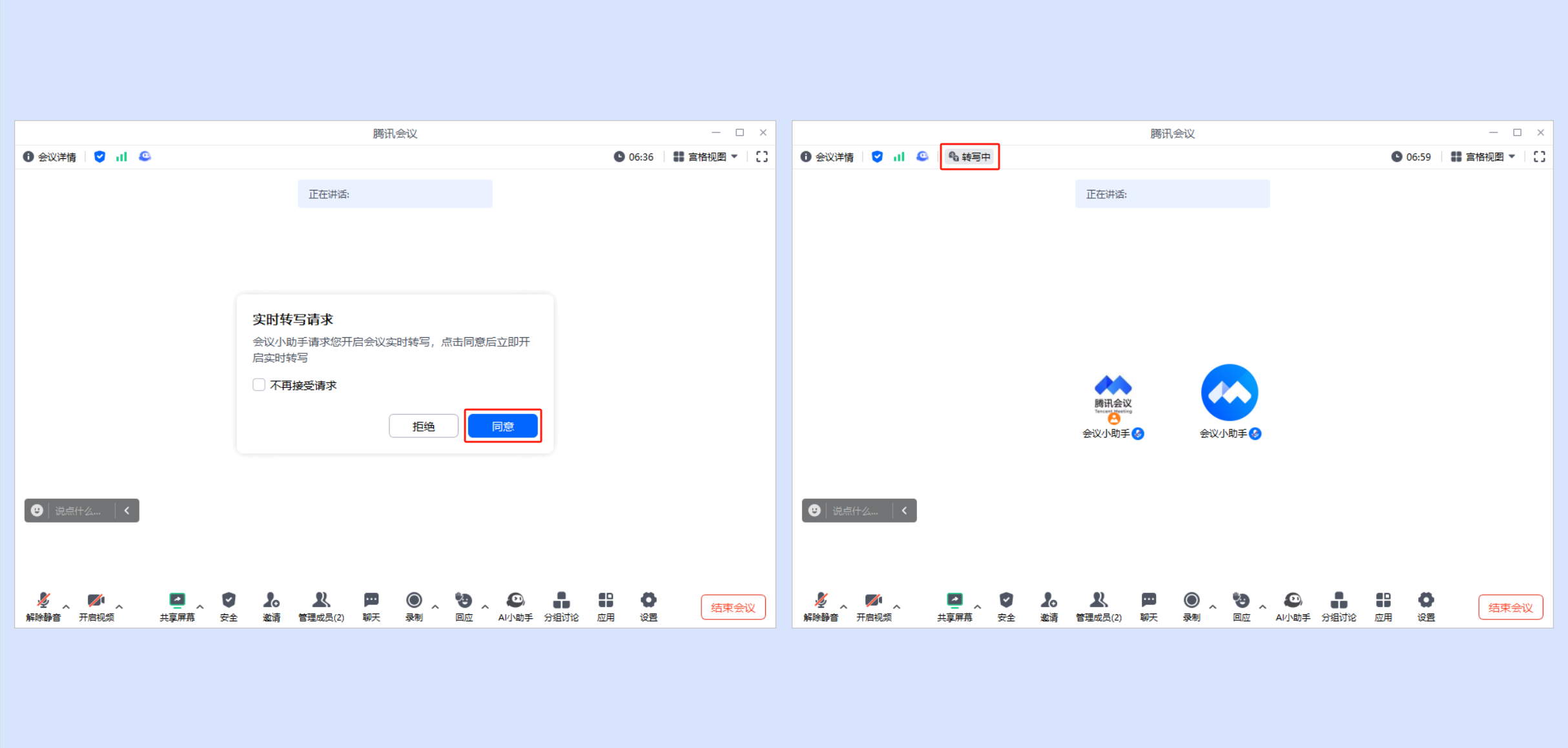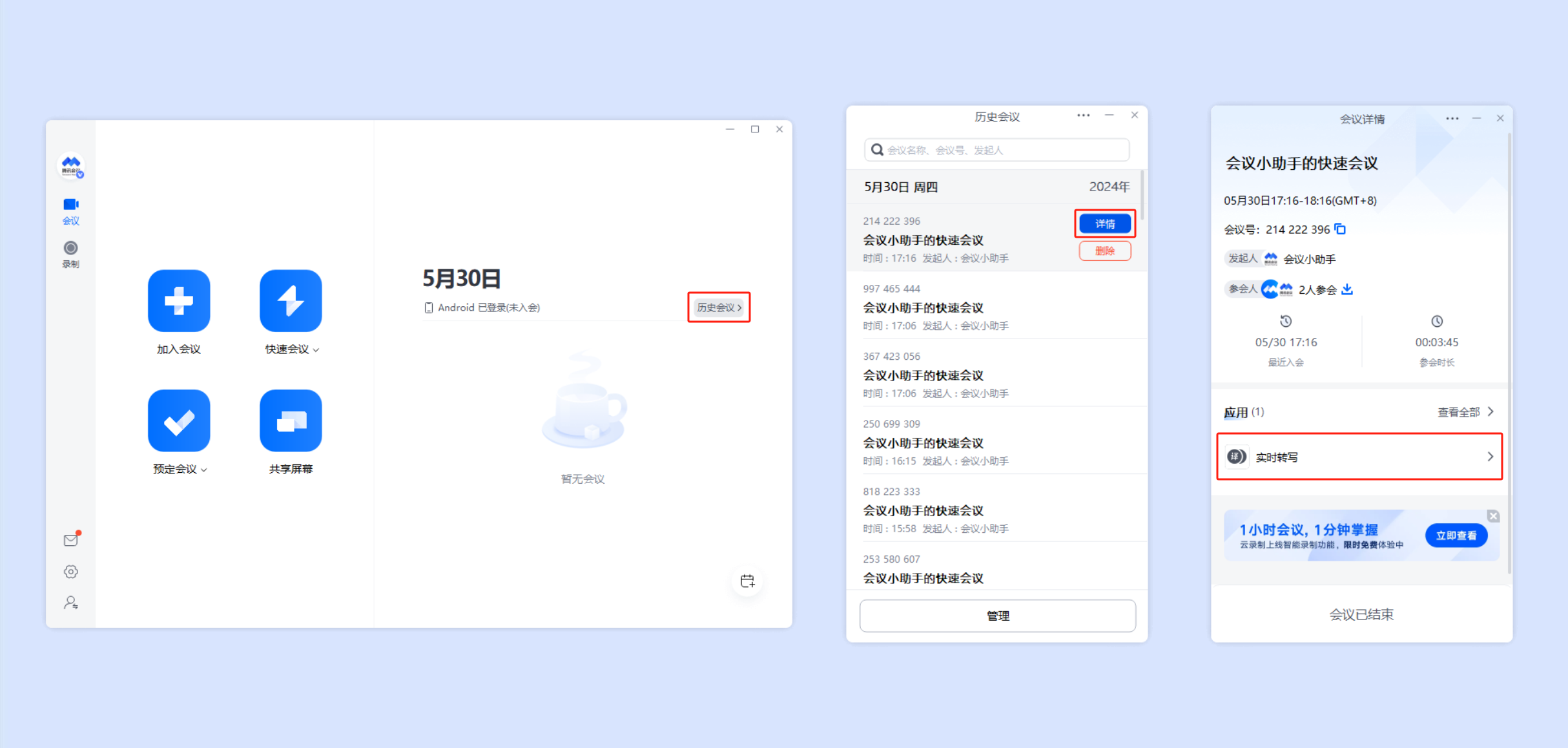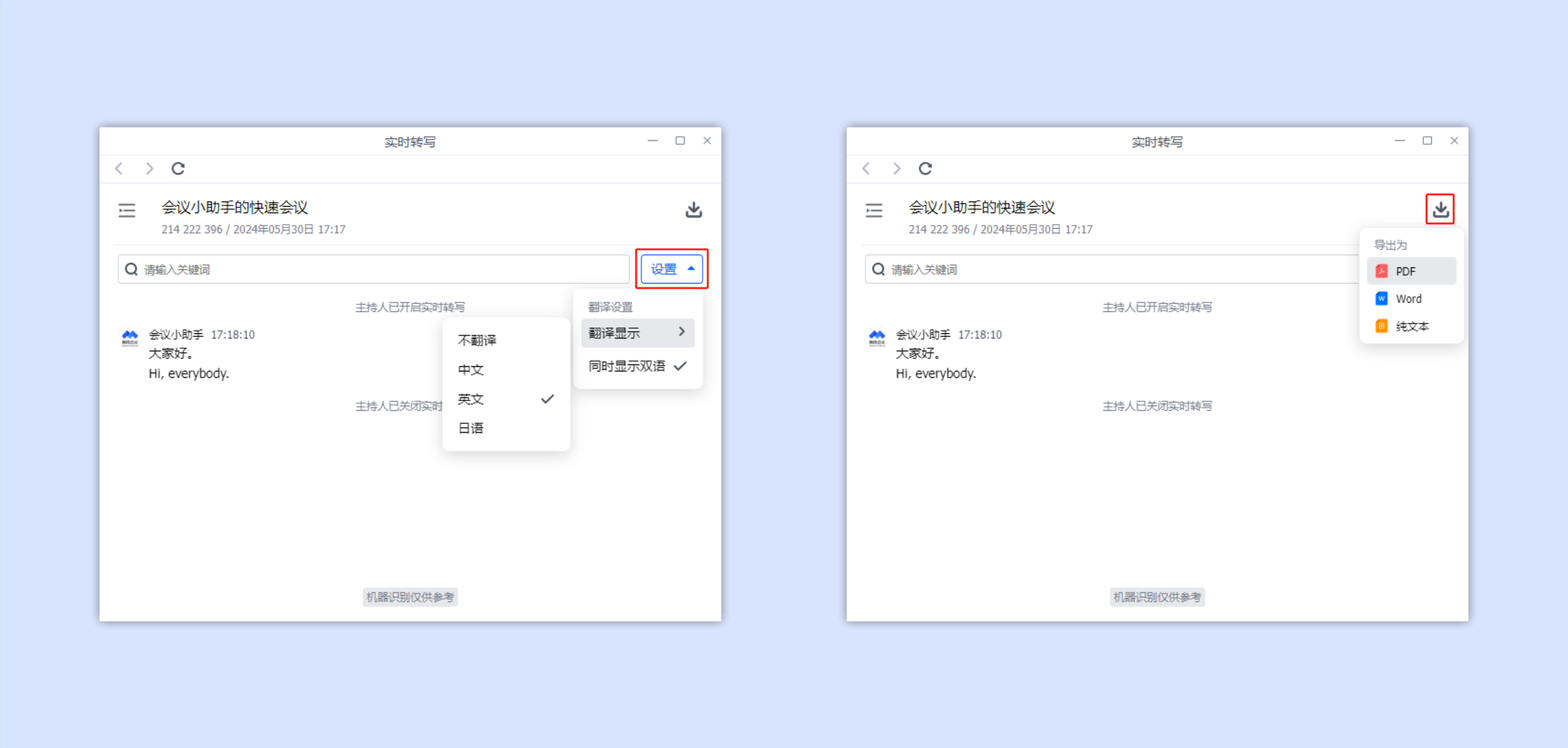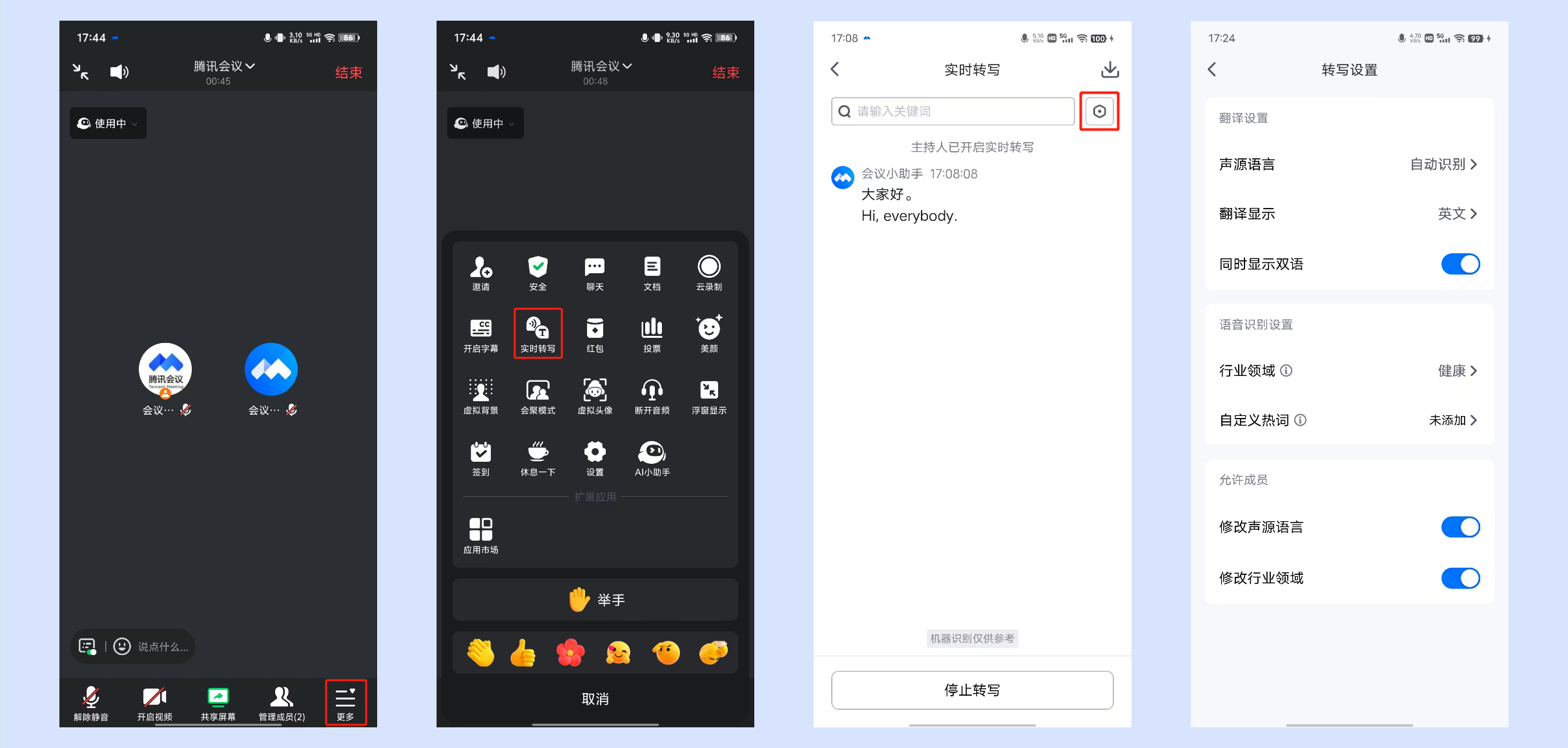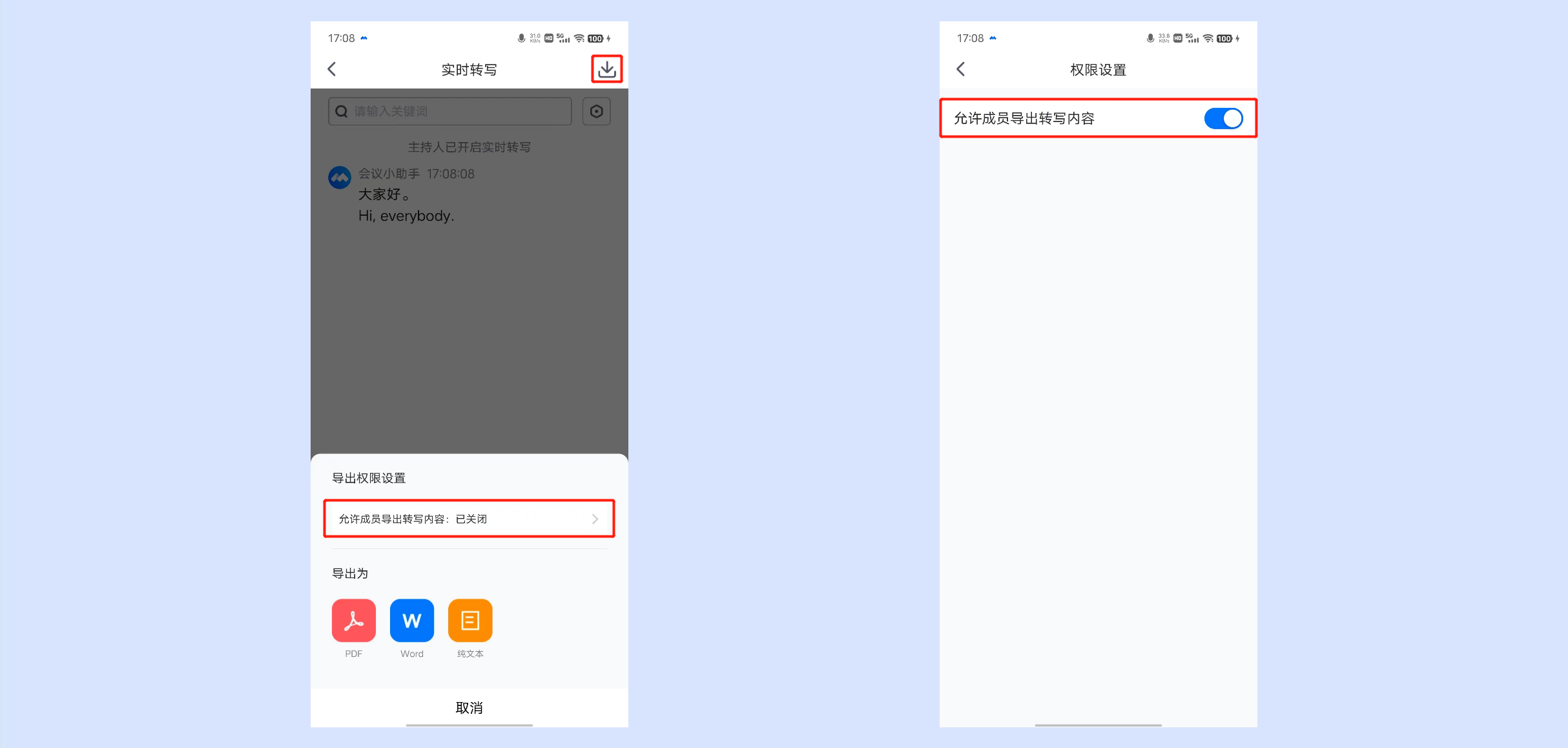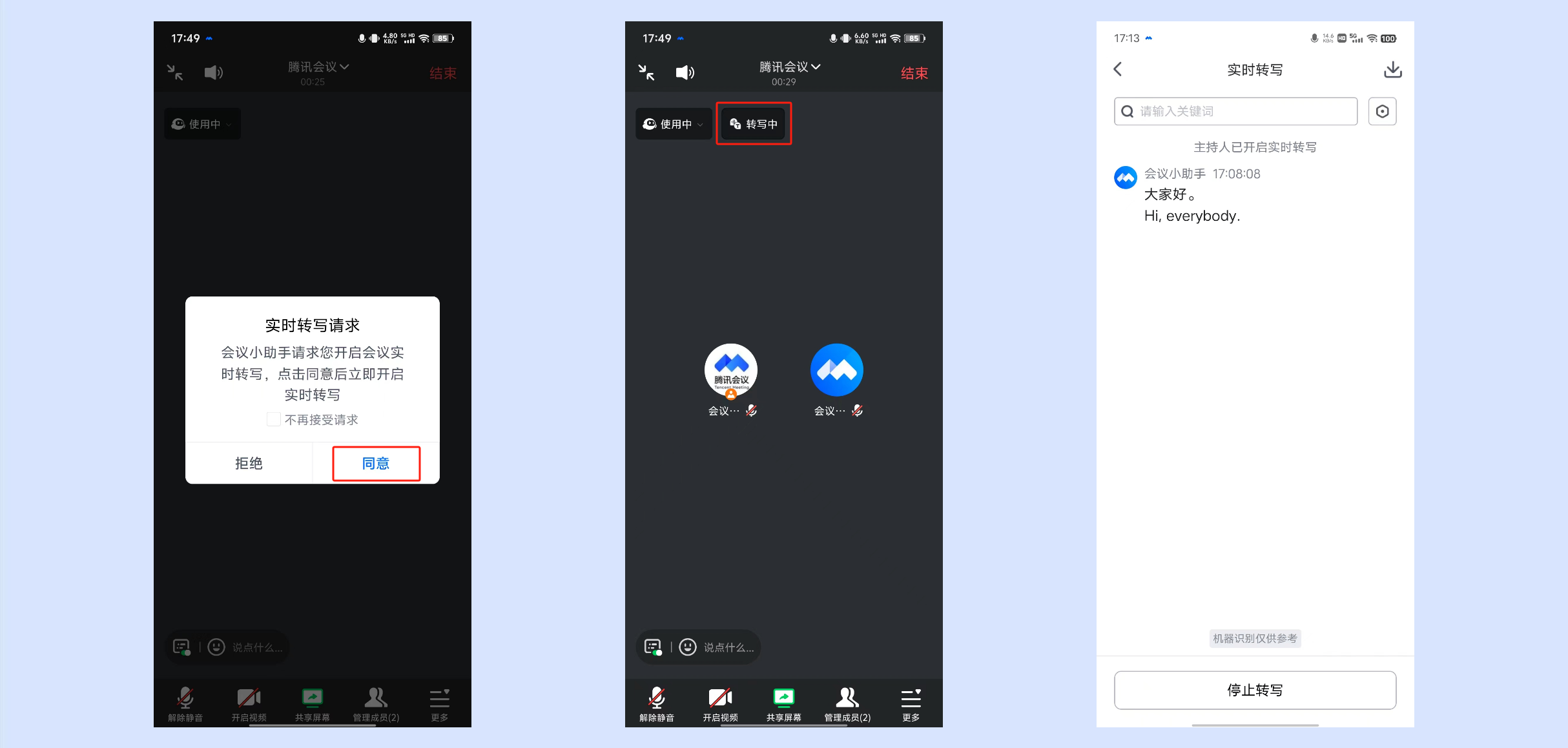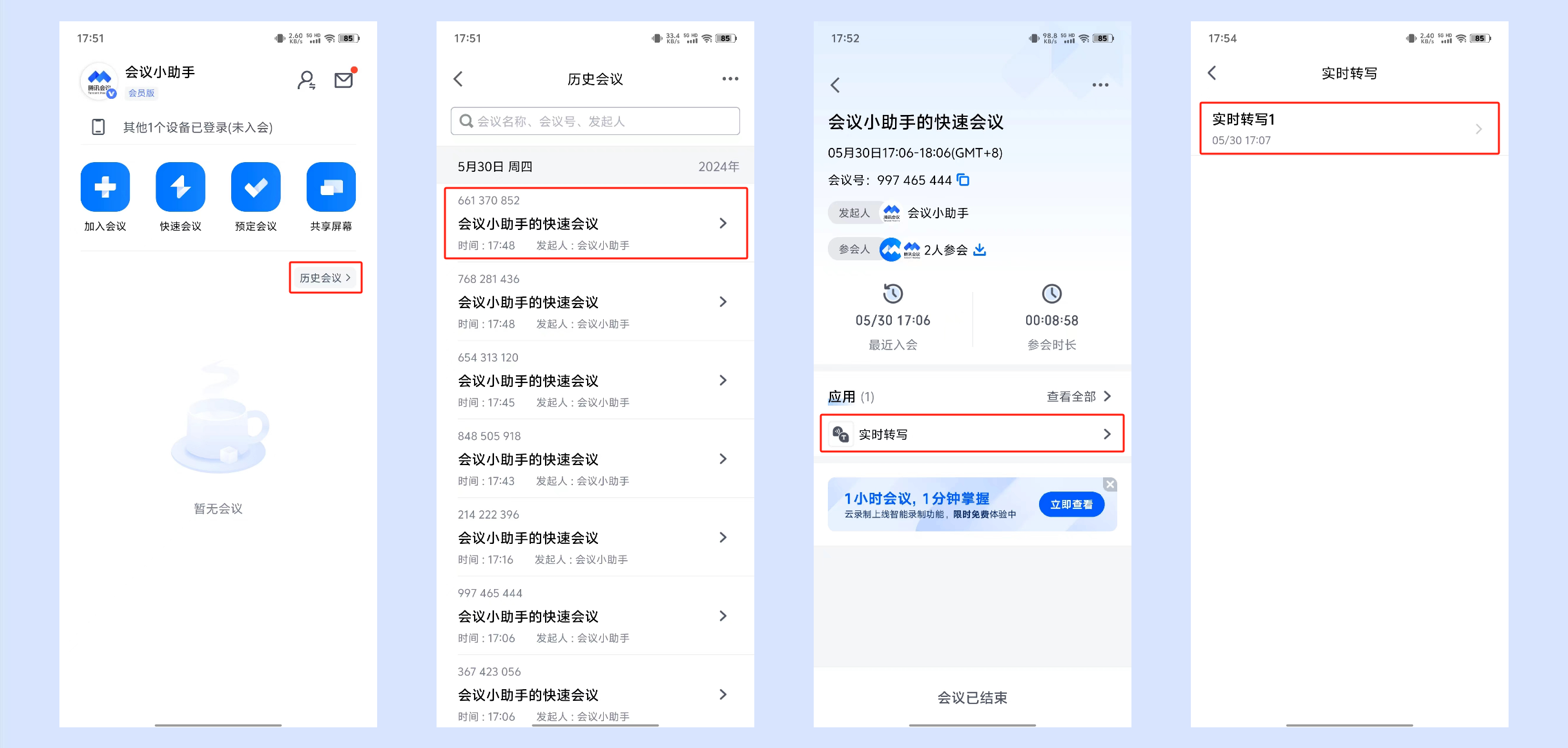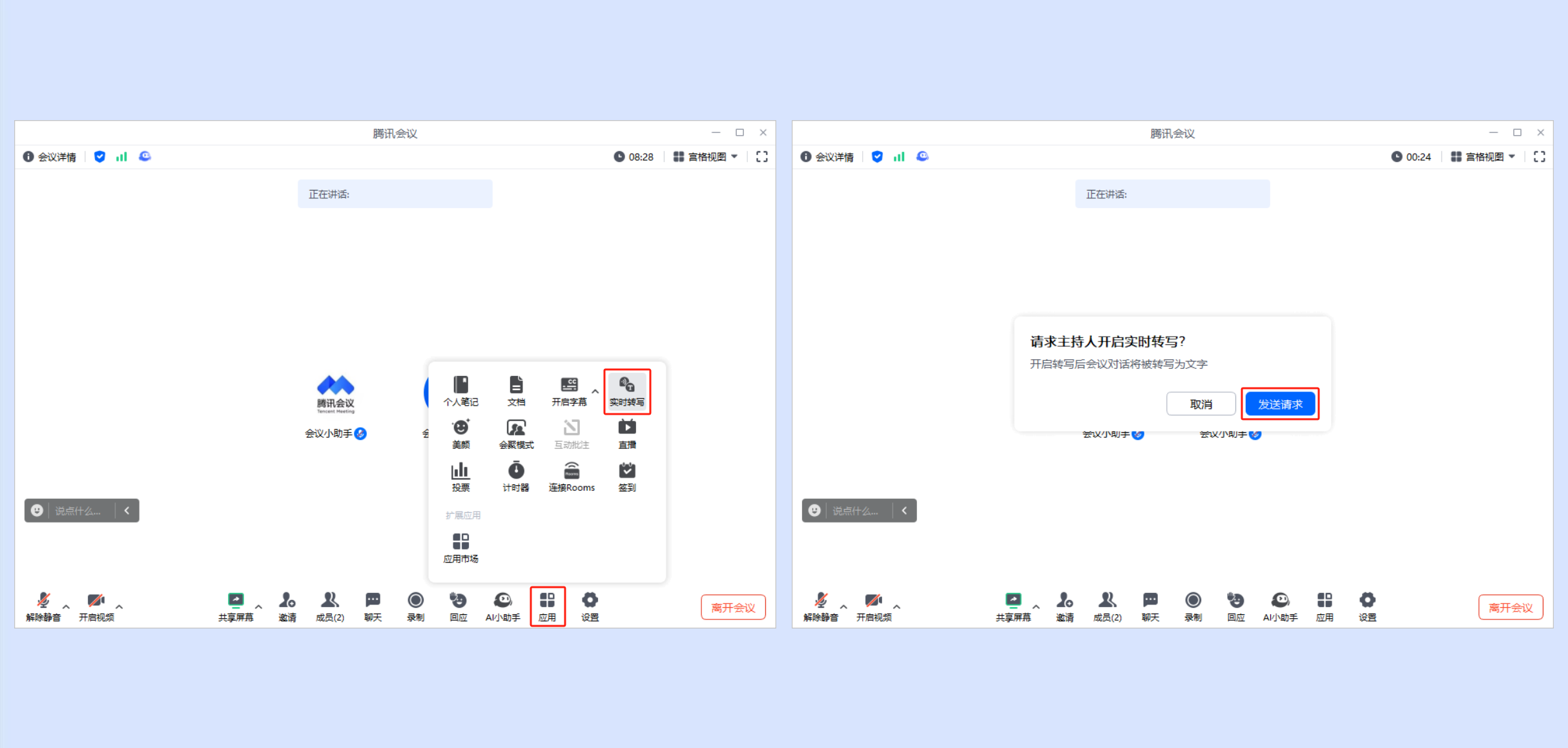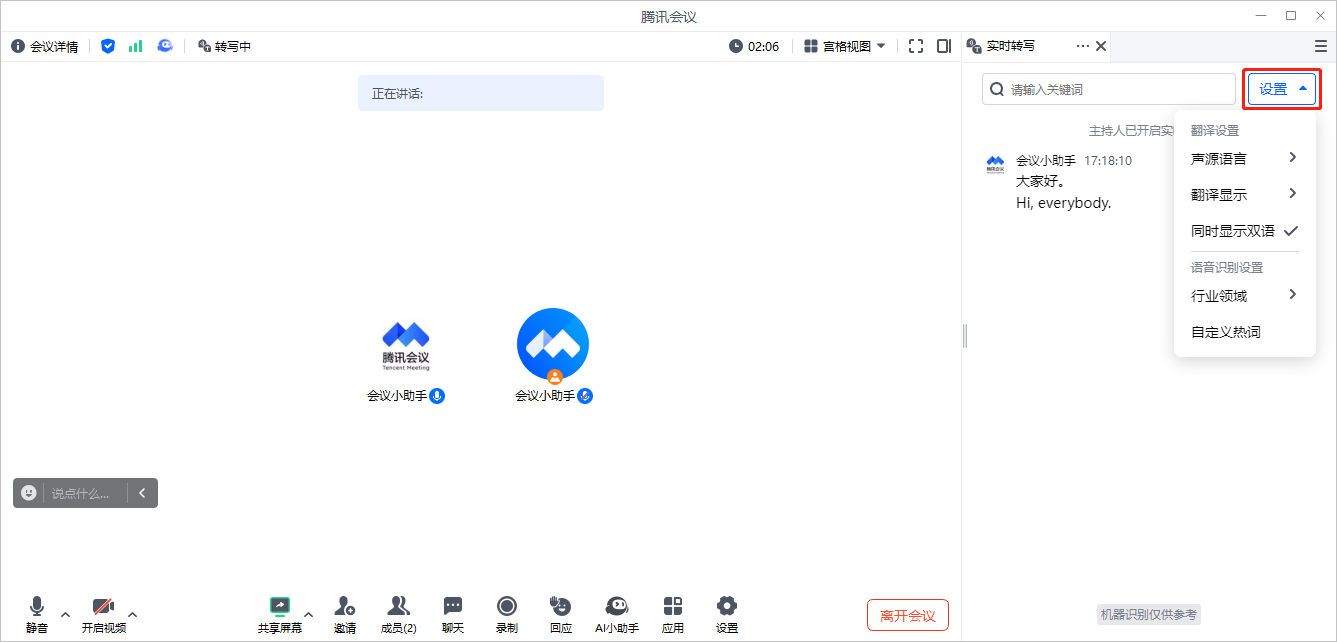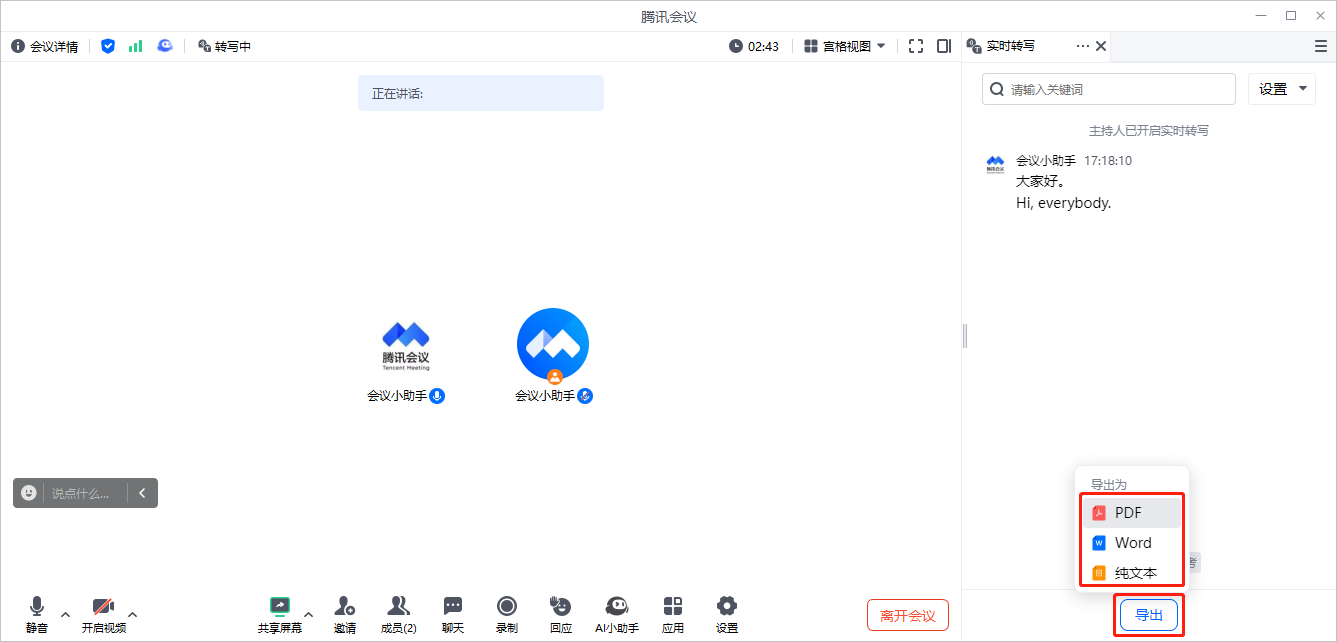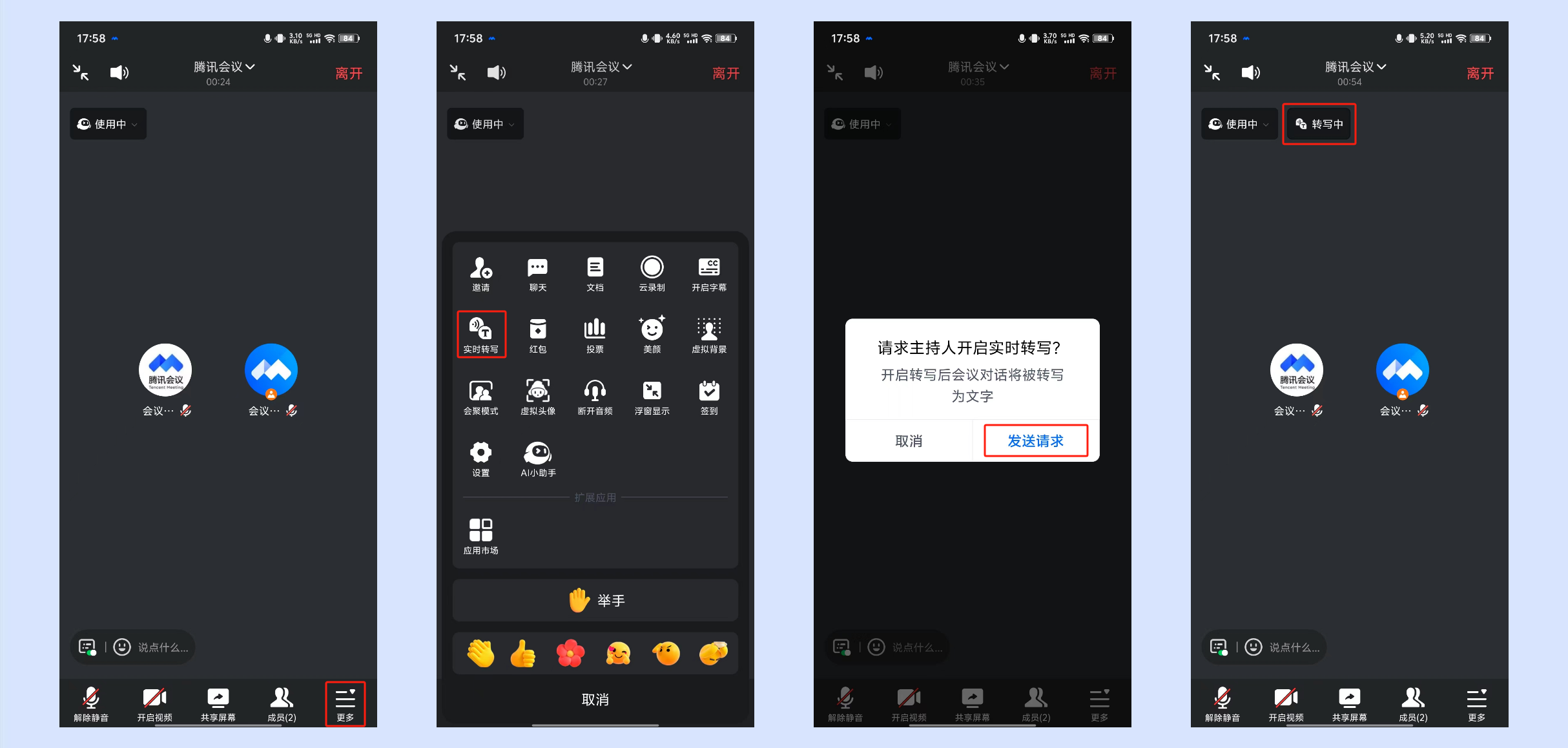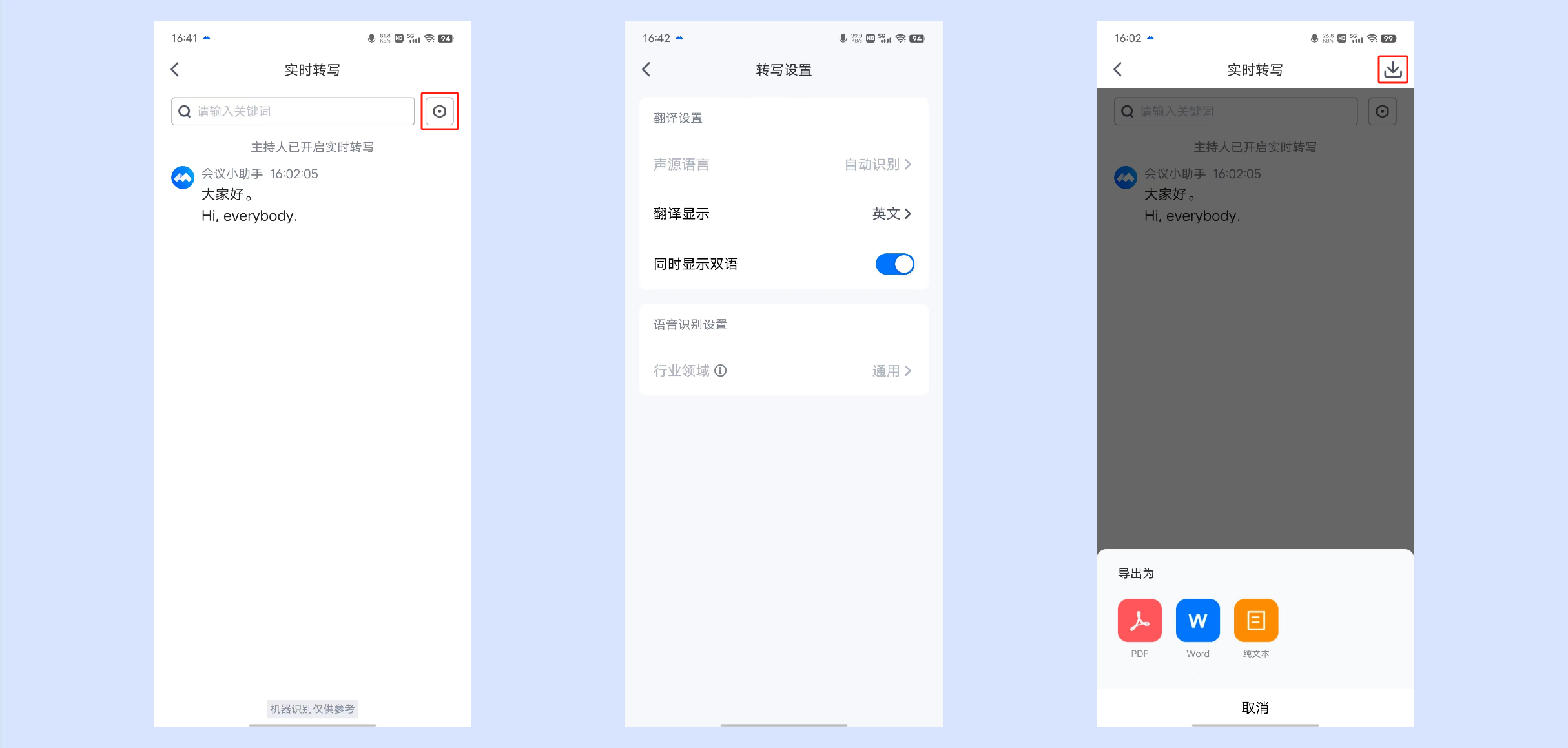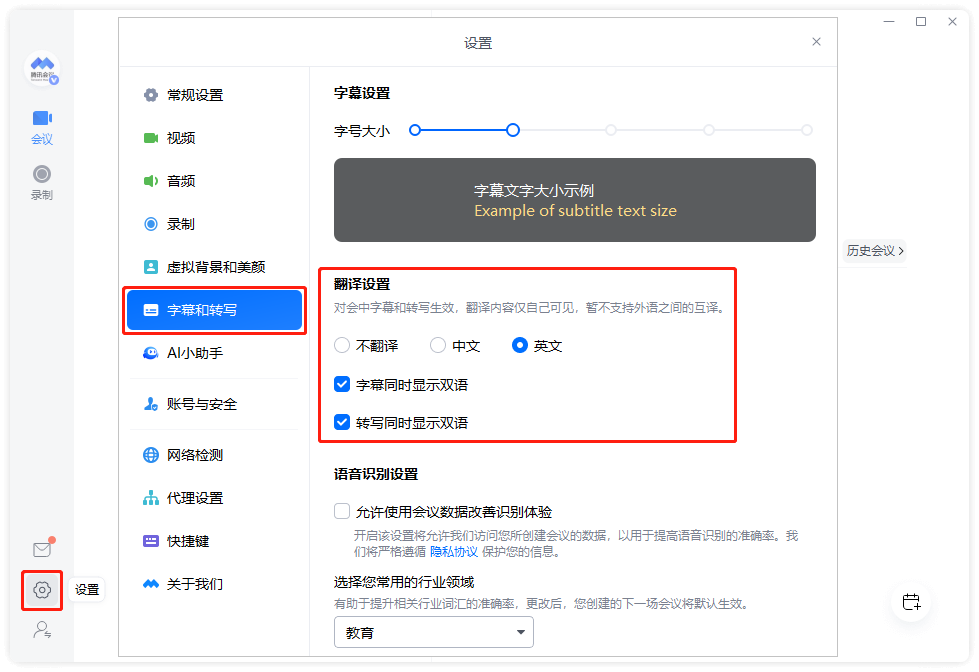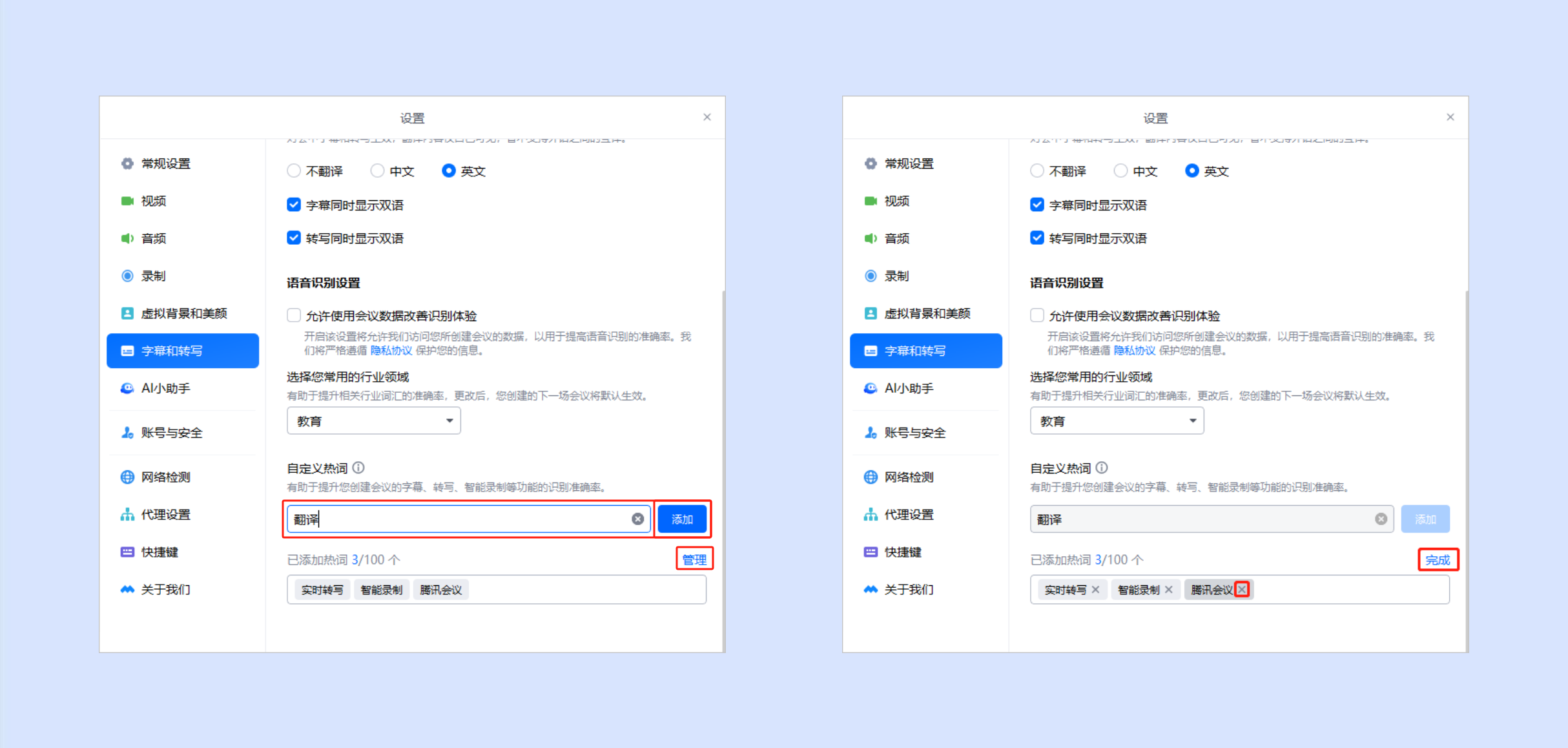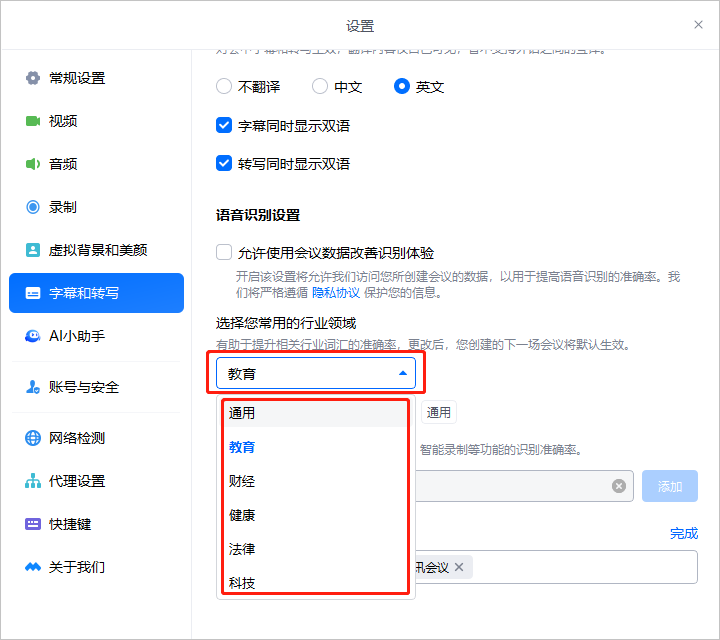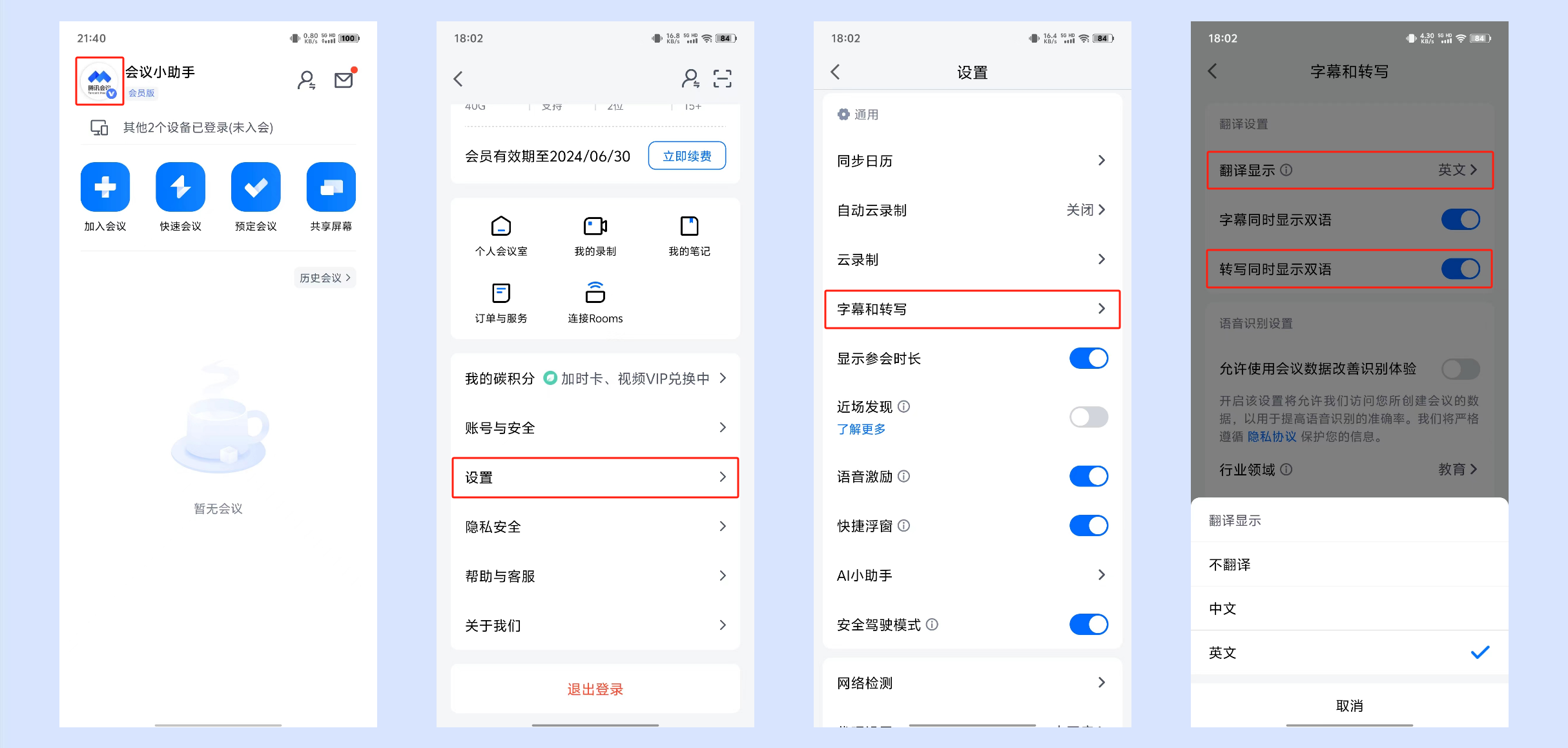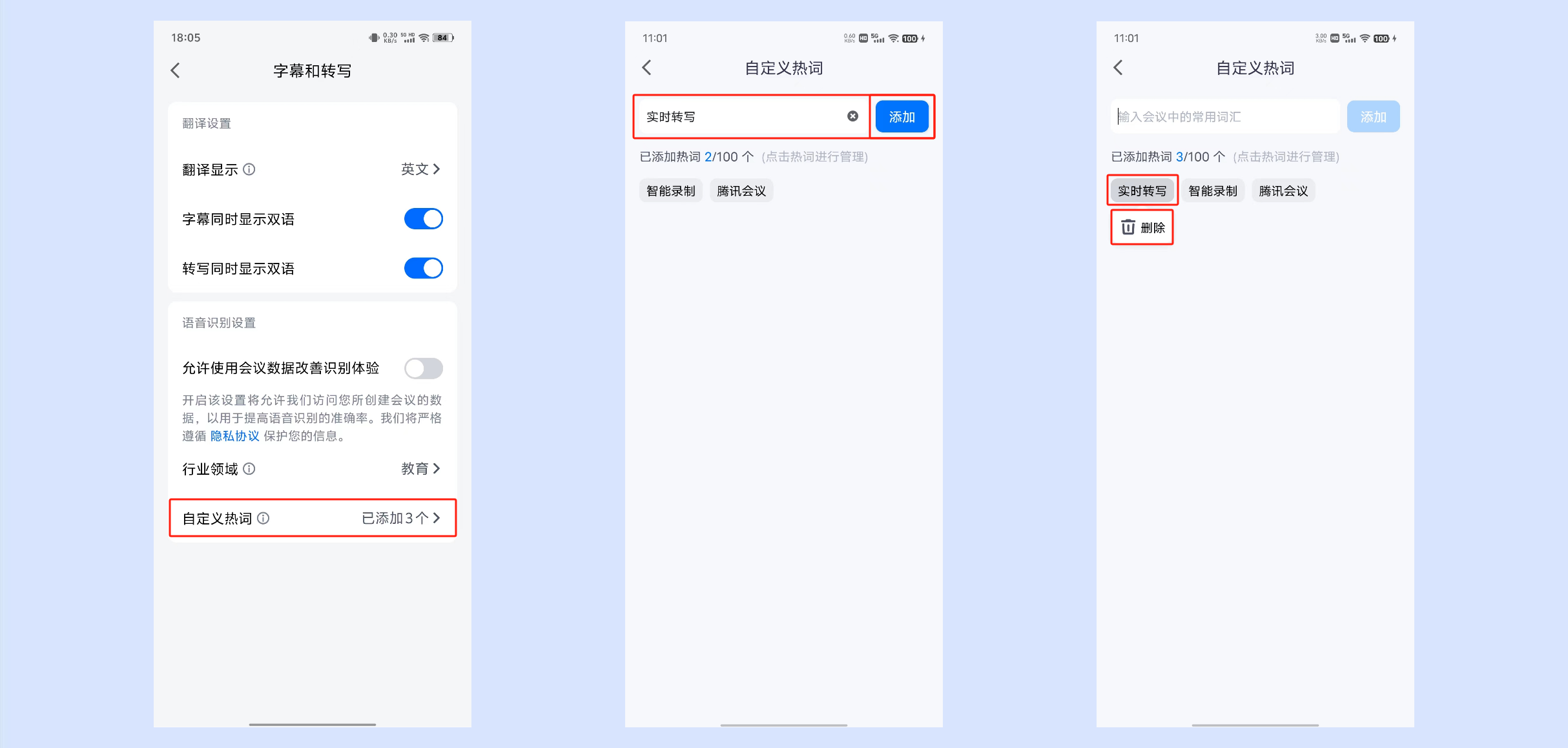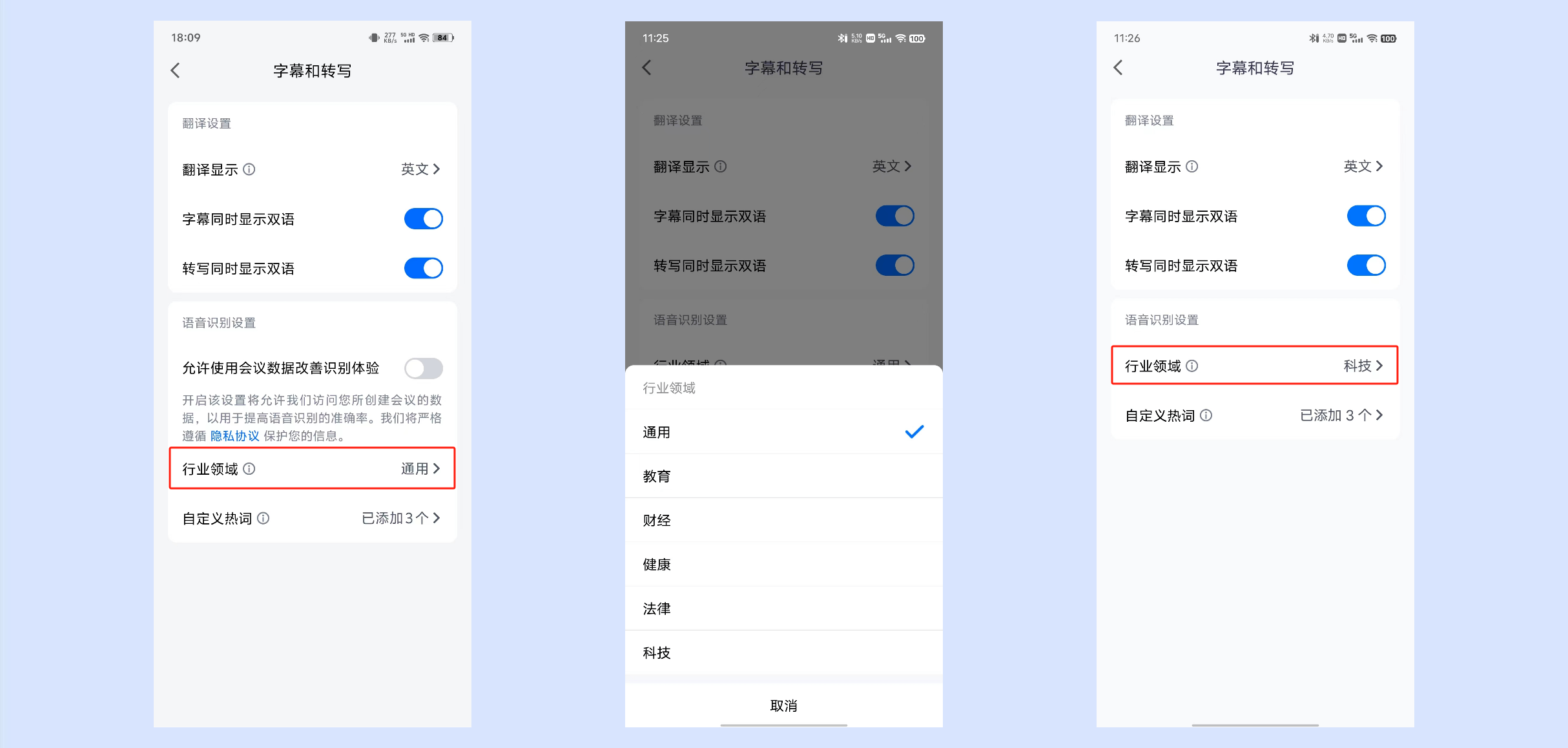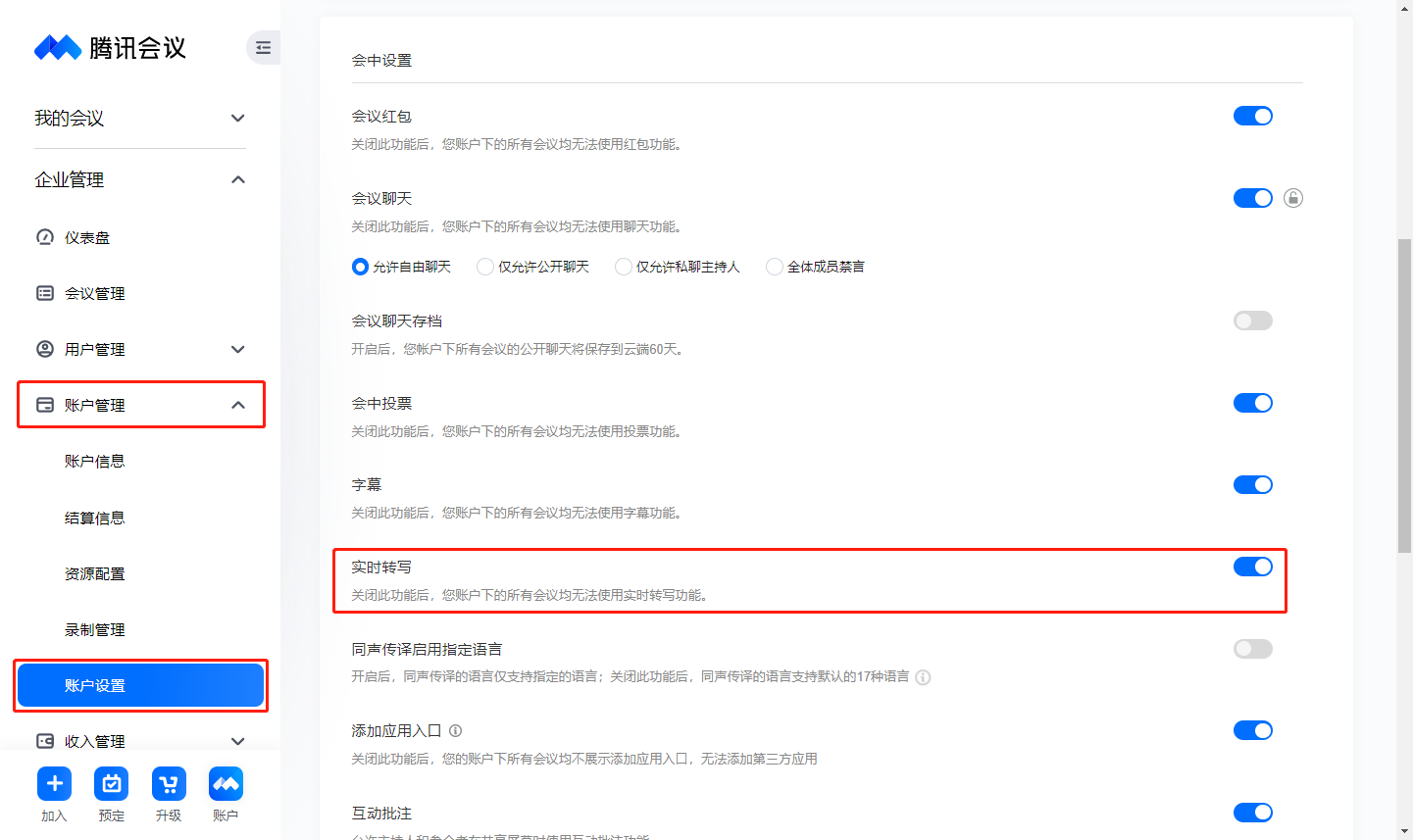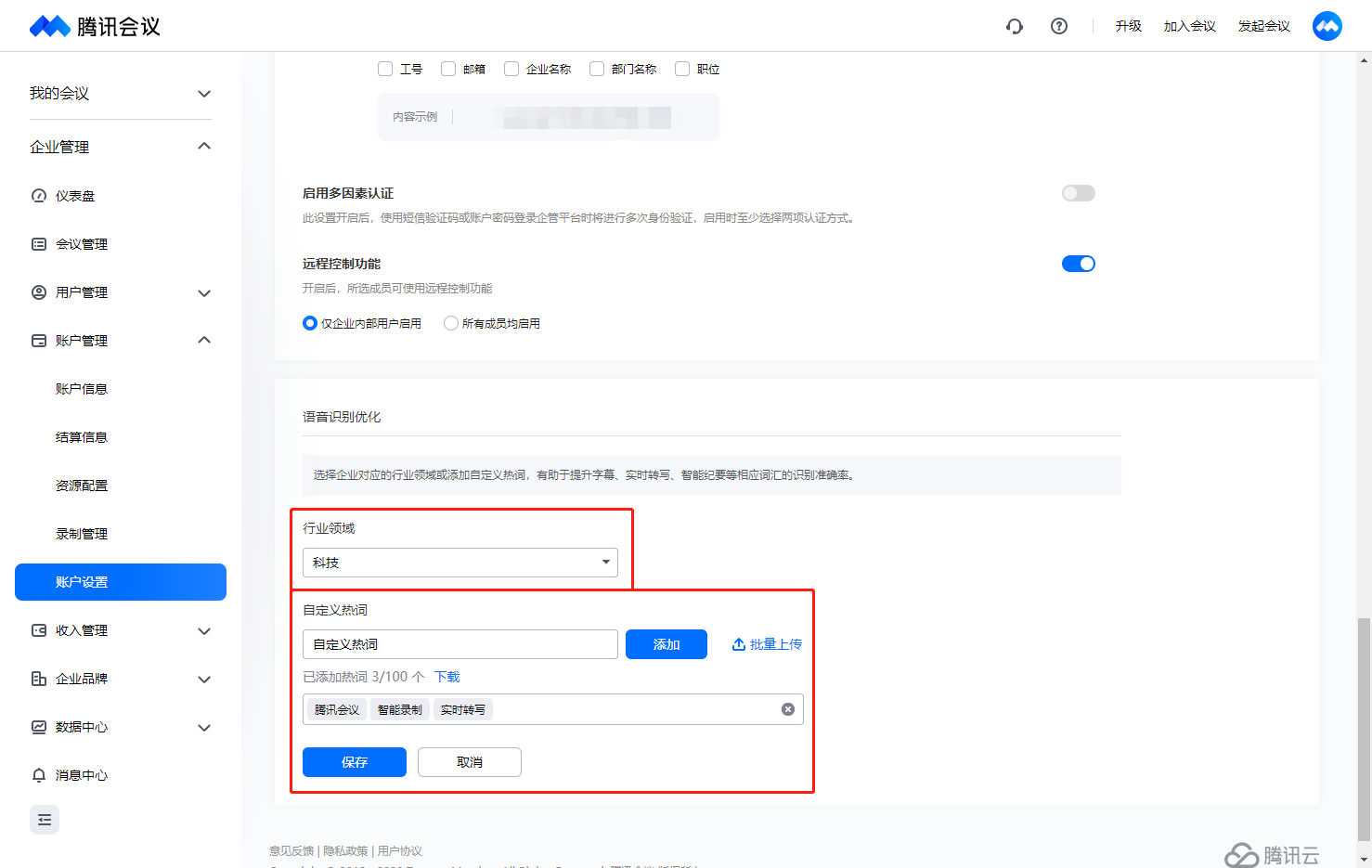实时转写 |
您所在的位置:网站首页 › 腾讯会议会被记录吗 › 实时转写 |
实时转写
|
实时转写一、功能介绍 腾讯会议支持主持人在会议中开启实时转写,即能够将会议中的语音对话内容转写成文字,让所有成员可以实时查询与回顾。会议结束后,创建者还可以对转写成文字的内容进行导出回顾。 二、推荐人群及场景商务会谈:实时转写会议内容,告别会后整理 头脑风暴:实时转写讨论灵感,记录奇思妙想 线上培训:实时转写培训内容,轻松记录重点 三、使用条件1.版本要求①3.7版本及以上支持转写语音内容; ②3.13版本及以上支持语音内容翻译 ; ③3.19.22版本及以上支持会前设置转写功能及添加自定义热词; ④3.21版本及以上支持选择行业领域; ⑤3.21版本及以上支持参会成员修改声源语言; ⑥会员版、商业版、企业版用户。>>前往购买 2.系统要求Windows/Mac/Android/iOS。 四、如何使用实时转写1.主持人/联席主持人1)Windows/macOS①会中点击底部工具栏【应用】->【实时转写】 即可开启实时转写。 ②开启实时转写后,向会中所有成员发送“主持人已开启实时转写”提示,并均可开启实时转写。 ③主持人和联席主持人可点击转写界面的【设置】即可设置声源语言、翻译显示、同时显示双语,行业领域、自定义热词、以及是否允许成员修改声源语言、修改行业领域,并可对转写内容进行关键字搜索,更快更精准的定位到指定内容。 声源语言:可以通过切换声源语言来更准确的识别语音内容,将对会议所有成员的字幕和转写生效,支持选择自动识别、说中文、说英文。 翻译显示:支持将语音内容翻译显示为中文/英文。 同时显示双语:开启翻译后,可以选择同时显示双语,则在转写区域会通过分行同时显示声源语言与翻译语言。 行业领域:可选择常用的行业领域,有助于提升相关行业词汇的准确率,将对会议所有成员的字幕和专业生效,默认设置为通用(即为不生效任一行业领域),可选择教育、财经、健康、法律、科技行业。 自定义热词:可添加“自定义热词”,提升会议的字幕、转写准确率。 修改声源语言:勾选后,允许成员修改声源语言。 修改行业领域:勾选后,允许成员修改行业领域。 ④点击转写界面底部【导出】即可将转写内容导出为word/pdf/纯文本格式文件。 ⑤点击转写界面底部【导出】旁的“三角”按钮->【允许成员导出转写内容】,即会中所有成员均可导出转写内容为word/pdf/纯文本格式文件。 ⑥当参会成员申请开启实时转写时,主持人/联席主持人画面将弹出实时转写请求弹窗,可选择是否同意开启实时转写和不再接受请求;开启实时转写后,点击主画面左上角【转写中】即可快速跳转到实时转写页面。 ⑦会议结束后,创建者可点击主界面【历史会议】->选中会议点击【详情】->【实时转写】,即可查看实时转写沉淀内容。 ⑧在实时转写页面可对转写内容进行关键字搜索,更快更精准的定位到指定内容。 ⑨点击实时转写页面右侧【设置】,即可设置翻译显示以及是否同时显示双语。 ⑩点击实时转写页面右上角“下载”按钮,即可将转写内容导出为word/pdf/纯文本格式文件。 ①会中点击底部工具栏【更多】->【实时转写】 即可开启实时转写。 ②开启实时转写后,向会中所有成员发送“主持人已开启实时转写”提示,并均可开启实时转写。 ③开启实时转写功能后,在实时转写页面可对转写内容进行关键字搜索,更快更精准的定位到指定内容。 ④点击实时转写页面右侧“设置”按钮,即可设置声源语言、翻译显示、同时显示双语,行业领域、自定义热词、以及是否允许成员修改声源语言、修改行业领域。 声源语言:可以通过切换声源语言来更准确的识别语音内容,将对会议所有成员的字幕和专业生效,支持选择自动识别、说中文、说英文。 翻译显示:支持将语音内容翻译显示为中文/英文。 同时显示双语:开启翻译后,可以选择同时显示双语,则在转写区域会通过分行同时显示声源语言与翻译语言。 行业领域:可选择常用的行业领域,有助于提升相关行业词汇的准确率,将对会议所有成员的字幕和转写生效,默认设置为通用,可选择教育、财经、健康、法律、科技行业。 自定义热词:可添加“自定义热词”,提升会议的字幕、转写准确率。 修改声源语言:勾选后,允许成员修改声源语言。 修改行业领域:勾选后,允许成员修改行业领域。 ⑤点击实时转写页面右上角“下载”按钮,即可将转写内容导出为word/pdf/纯文本格式文件,并可以设置是否允许成员导出转写内容。 ⑥当参会成员申请开启实时转写时,主持人/联席主持人画面将弹出实时转写请求弹窗,可选择是否同意开启实时转写和不再接受请求;点击主画面左上角【转写中】即可快速跳转到实时转写页面。 ⑦会议结束后,创建者可点击主界面【历史会议】->选中点击会议->【实时转写】,即可查看实时转写沉淀内容。 ⑧在实时转写页面可对转写内容进行关键字搜索,更快更精准的定位到指定内容。 ⑨点击实时转写页面右侧“设置”按钮,即可设置翻译显示以及是否同时显示双语。 ⑩点击实时转写页面右上角“下载”按钮,即可将转写内容导出为word/pdf/纯文本格式文件。 ①当主持人/联席主持人没有开启实时转写功能时,可点击底部功能栏【应用】->【实时转写】->向主持人发送开启实时转写的请求,若主持人/联席支持人同意开启,即会中所有成员均可开启实时转写。 ②开启实时转写功能后,点击主画面左上角【转写中】即可快速跳转到实时转写页面。 ③在实时转写页面可对转写内容进行关键字搜索,更快更精准的定位到指定内容。 ④点击实时转写页面右侧【设置】,即可设置翻译显示、同时显示双语、自定义热词。 ⑤当主持人/联席主持人设置开启允许成员修改声源语言时,会中所有成员均可修改本场会议的声源语言,修改后将对会议所有成员的字幕和转写生效。 ⑥当主持人/联席主持人设置开启允许成员修改行业领域时,会中所有成员均可修改本场会议的行业领域,修改后将对会议所有成员的字幕和转写生效。 ⑦当主持人/联席主持人设置开启允许成员导出转写内容时,会中所有成员均可点击转写界面右下角【导出】来将转写内容导出为word/pdf/纯文本格式文件。 ①当主持人/联席主持人没有开启实时转写功能时,可点击底部功能栏【更多】->【实时转写】->向主持人发送开启实时转写的请求,若主持人/联席支持人同意开启,即会中所有成员均可开启实时转写。 ②当主持人/联席主持人开启实时转写功能时,点击主画面左上角【转写中】即可快速跳转到实时转写页面。 ③开启实时转写功能后,在实时转写页面可对转写内容进行关键字搜索,更快更精准的定位到指定内容。 ④点击实时转写页面右侧“设置”按钮,即可设置翻译显示以及是否同时显示双语。 ⑤当主持人/联席主持人设置开启允许成员修改声源语言时,会中所有成员均可修改本场会议的声源语言,修改后将对会议所有成员的字幕和转写生效。 ⑥当主持人/联席主持人设置开启允许成员修改行业领域时,会中所有成员均可修改本场会议的行业领域,修改后将对会议所有成员的字幕和转写生效。 ⑦当主持人/联席主持人设置开启允许成员导出转写内容时,会中所有成员即可点击转写界面右上角【导出】来将转写内容导出为word/pdf/纯文本格式文件。 ①点击客户端主界面右上角“设置”->【字幕与转写】,即可在“翻译设置”中选择【显示语言】(不翻译、中文、英文)和【转写同时显示双语】;完成设置即自动保存,会中默认生效。 ①“自定义热词”有助于提升您创建会议的字幕、转写、智能录制等功能的识别准确率。 ②在“输入框”中,输入会议中的常用词汇,点击【添加】即可生效,并在下方显示已添加的热词。③点击【管理】即可删除已添加的热词,点击【完成】即可保存编辑内容。 ①选择您常用的行业领域,有助于提升相关行业词汇的准确率,更改后,您创建的下一场会议默认生效。 ②可在“语音识别设置”中选择常用的行业领域,选择后,您创建的下一场会议默认生效。 ①点击APP主界面“头像”->【设置】->【字幕和转写】,即可在“翻译设置”中点击【翻译显示】选择显示语言(不翻译、中文、英文)和【转写同时显示双语】;完成设置即自动保存,会中默认生效。 ①“自定义热词”有助于提升您创建会议的字幕、转写、智能录制等功能的识别准确率。 ②可在字幕和转写设置页面点击【自定义热词】在“输入框”中,输入会议中的常用词汇,点击【添加】即可生效,并在下方显示已添加的“热词”。 ③点击“热词”即可选择删除所选的词汇,删除后默认保存编辑内容。 ①选择您常用的行业领域,有助于提升相关行业词汇的准确率,更改后,您创建的下一场会议默认生效。 ②可在字幕和转写设置页面点击【行业领域】->选择常用的行业领域,选择后,您创建的下一场会议默认生效。 ①转写为付费功能,会员、企业版、商业版等用户可以享受不限时使用字幕特权。 点击开通会员,享受不限时实时转写特权。 ②3.7版本以后的版本,实时转写仅支持主持人/联席主持人开启,所有成员可查看。并告知会议中所有成员当前已开始转写。 ③所有成员仅可以查看自己在会议期间接收到的实时转写记录,无法查看自己未入会前的记录。 ④当前字幕仅支持中文普通话、英文识别,暂不支持方言识别,机器识别仅供参考。 ⑤商业版、企业版用户默认打开实时转写功能开关,企业超级管理员和有帐户设置权限的管理员可以在企业管理后台->账户管理->账户设置->会议设置->会中设置中对实时转写功能使用权限进行管理,关闭此功能后,您账户下的所有会议均无法使用实时转写功能。
⑥企业超级管理员和有帐户设置权限的管理员可以在企业管理后台->账户管理->账户设置->会议设置->会中设置中选择企业对应的行业领域或添加自定义热词,有助于提升字幕、实时转写、智能纪要等相应词汇的识别准确率。设置后您账户下的所有会议将默认生效,企业下成员可修改自己常用的行业领域。 |
【本文地址】